打印文件怎么排版?掌握这几点省纸又美观
在工作或学习中,我们经常需要将电子文档打印成纸质版。可一旦排版没处理好,不仅浪费纸张墨水,还容易造成内容错位或格式混乱。本文将带你掌握几个实用的打印排版技巧,让你的文件打印更整洁、更专业。

一、确认页面尺寸和方向
排版前,首先要根据实际需求选择合适的纸张大小(如 A4、A3)和页面方向(横向或纵向)。在 Word、WPS 或 PDF 编辑软件中,一般可以在“页面布局”或“打印设置”中调整。如果方向设置错误,内容就可能被截断或拉伸,影响阅读效果。
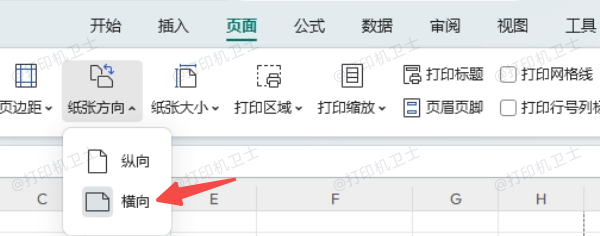
二、合理设置页边距和行距
过宽或过窄的边距会影响视觉观感,甚至导致文字无法完整打印。建议使用标准页边距(如2.54cm),或者根据文档用途进行微调(如论文、合同等可使用1.5cm边距)。
同时,行距设定建议控制在“1.15 倍行距”或“固定值 20 磅”上下,既不显得拥挤,也不会过于稀疏。
三、统一字体与段落格式
文件排版统一性很重要。正文建议使用清晰、常用字体如宋体、微软雅黑、Times New Roman,标题可适当使用更醒目的字体。
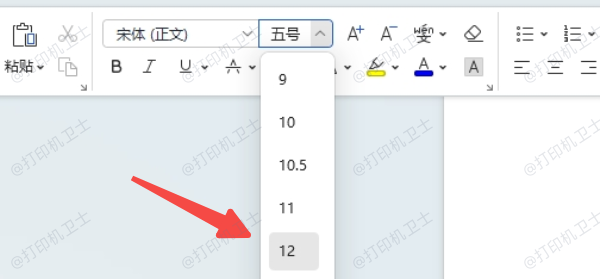
段落间距也应统一设置,建议段前段后使用6pt~12pt范围,避免文字挤在一起或产生大片空白。
四、检查分页与段落断裂
在打印前,可以通过“打印预览”检查分页位置是否合理。尤其是在章节分隔、图表位置等处,避免段落被拆分或孤立页面出现。
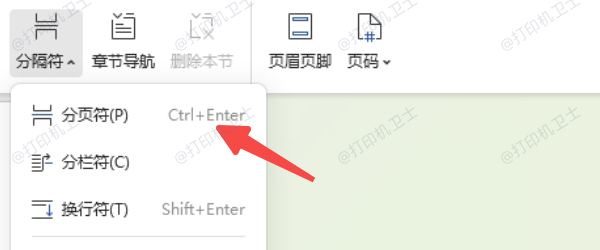
建议使用“分页符”手动控制换页,而不是连续敲回车,这样排版更加精确。
五、图文混排需注意位置与压缩
如果文档中包含图片、图表等内容,建议使用“嵌入式”或“上下型环绕”方式插入,避免打印时图像错位。同时要注意图片分辨率,太大影响排版速度,太小则打印模糊。
可在打印前使用软件的“图片压缩”功能统一处理图像,保持清晰度的同时减小文档体积。
六、打印出来与排版不符怎么办?
很多用户会遇到这样的情况:文档在软件中排版正常,一打印却出现偏移、部分缺失或乱码。这往往不是排版本身的问题,而是打印机驱动出现了异常。

 好评率97%
好评率97%
 下载次数:4621384
下载次数:4621384
此时,你可以借助“打印机卫士”快速诊断和修复问题。它支持自动识别当前电脑连接的打印设备,检查驱动是否缺失、损坏或不兼容,并一键修复。
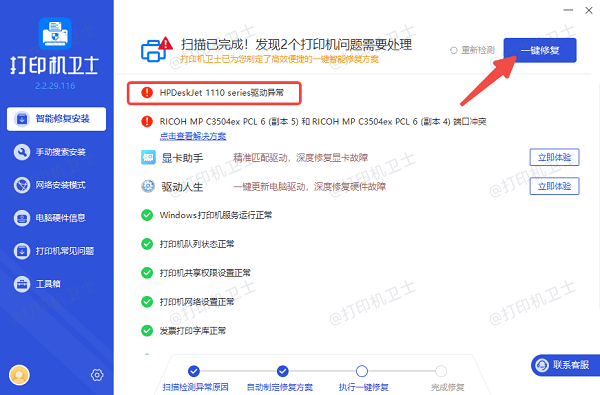
七、打印前做好最后预览和测试
在正式打印前,务必使用“打印预览”功能检查整体布局是否符合预期。如果是大文件或重要文档,建议先打印一页测试版,检查字体、行距、图片位置、页码等是否正确,确认无误后再批量输出,避免浪费纸张和耗材。

打印排版其实并不复杂,只要掌握好基础设置并提前检查细节,就能轻松避免内容混乱、纸张浪费等问题。如果你想进一步提升打印效率与质量,使用“打印机卫士”无疑是一个明智选择。不仅排版更智能,还能保障设备稳定运行,让你的每一次打印都高效、省心!